Det er ingen tvil om det på dette tidspunktet: Arc-temaet er et av de mest populære GTK-temaene på Linux i dag. Som et resultat er det sannsynligvis et av de enkleste temaene å installere på de fleste Linux-distribusjoner. Enda bedre, mange mainstream Linux-distribusjoner bærer Arc og Arc mørkere tema i programvarekildene.
Installer Arc And Arc Darker Theme
I denne delen av guiden viser vi deg kommandoene du trenger å installere for raskt å installere Arc / Arc Darker-temaet. Åpne en terminal og skriv inn følgende kommando for å få den til å fungere korrekt.
Ubuntu
Fra Ubuntu 16.10 og nyere er Arc GTK-temapakken de viktigste programvarekildene. Installer den på PCen omtrent som alle andre programmer ved å bruke apt installere kommando.

Merk: de som bruker Ubuntu 16.04 vil ikke være i stand til å enkelt installere Arc GTK-temaet, siden det ikke er i noen av programvarelagerene. Hvis du ikke kan oppgradere til 18.04 ennå, men trenger Arc, kan du vurdere å følge instruksjonene nedenfor for å bygge temaet fra bunnen av. Alternativt kan du lese Arc Github-siden for instruksjonene som er spesifikke for 16.04.
sudo apt install arc-theme
Debian
På samme måte som Ubuntu, har Debian (9+) Arc GTK-temaet tilgjengelig i de offisielle programvarekildene. For å installere den, er alt du trenger å gjøre for å åpne en terminal og angi følgende kommando.
sudo apt-get install arc-theme
Bruker du Debian 8? Vurder å oppgradere til Debian 9 Stable, eller følg instruksjonene for å kompilere temaet for hånd.
Arch Linux
Arch har hatt Arc i de primære programvarekildene en god stund. For å installere den, bruk Pacman-pakkehåndteringen og synkroniser Arc-temapakken.
sudo pacman -S arc-gtk-theme
Alternativt er det en AUR-pakke for ArcGTK-tema hvis du ønsker å bygge det fra bunnen av. Finn det her. Byg bare Arc fra bunnen av hvis temaet i de viktigste programvarekildene til Arch gir problemer, ettersom det ikke er en offisiell pakke.
Fedora
Helt siden Fedora 23 har Arc-temaet vært tilgjengelig i programvarekilder. Installer den på din Fedora PC som et hvilket som helst annet program som bruker DNF-pakkehåndtereren.
sudo dnf install arc-theme
Generiske instruksjoner
Mange distribusjoner omfavner Arc-temaet, ogsom et resultat, gjør det utrolig enkelt å få temaet til å jobbe på mange populære Linux-operativsystemer. Imidlertid har ikke alle Linux-distribusjoner valgt å gjøre dette. Hvis distribusjonen din ikke distribuerer en egen pakke, må du laste ned kildekoden og bygge den for hånd. For å bygge Arc og Arc Dark-tema for hånd, må du installere disse pakkene.
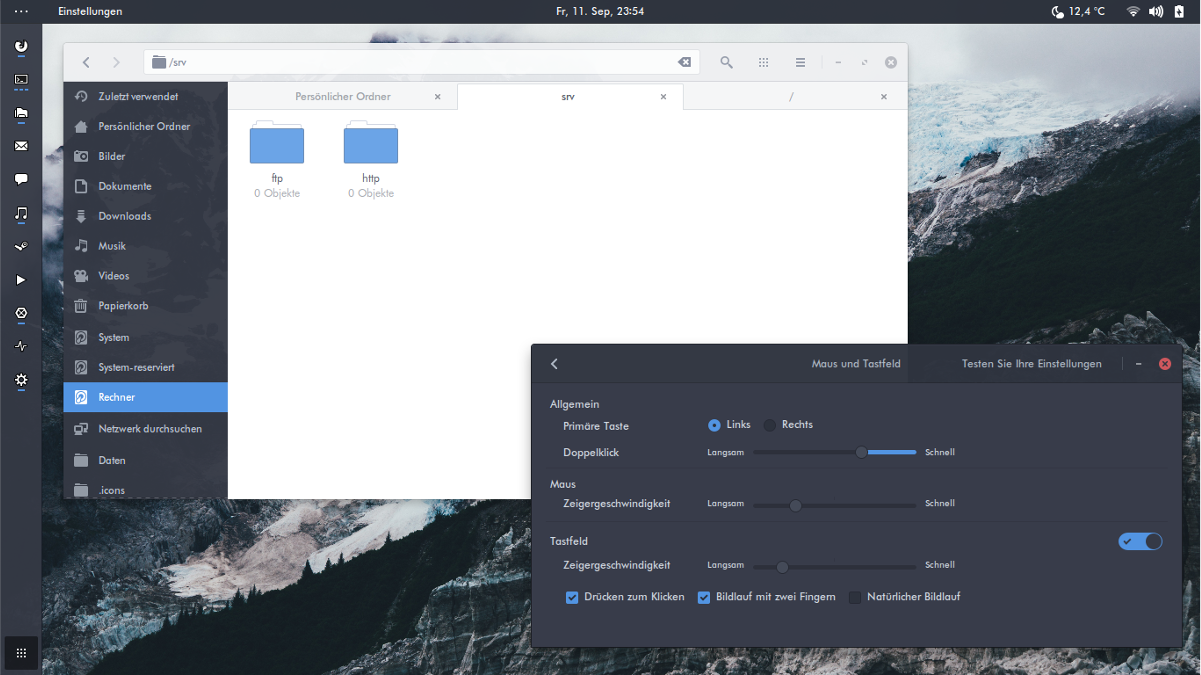
Merk: avhengighetene for Arc kan variere, avhengig av hvilket operativsystem du bruker. For best resultat, prøv å søke etter disse pakkene:
- autoconf
- gtk2-motor-murrine eller gtk-engine-murrine
- auto
- pkg-config
- gtk3-devel eller libgtk-3-dev
- git
- gnome-temaer-standard
Har du fortsatt problemer med å finne de riktige avhengighetene du skal installere? Rådfør deg med Github-siden, og spør utvikleren om nødvendig. Siden finner du her.
Når alle avhengigheter er ivaretatt, bruk Git verktøy til klone den siste versjonen av Arc GTK-temakoden.
git clone https://github.com/horst3180/arc-theme --depth 1
Deretter bruker du CD kommandoen om å flytte inn i den nylig klonede arc-tema mappe.
cd arc-theme
Inni i Arc-mappen, må du løpe autogen.sh. Dette skriptet vil automatisk generere koden før kompileringsprosessen kan finne sted.
./autogen.sh --prefix=/usr
Å kjøre Autogen bør ikke ta for lang tid, men når det er fullført, er det trygt å bygge det nye temaet. Hvis du vil bygge temaet som det er (i gjennomsiktig modus), kjører du gjøre installere kommando i terminalen.
sudo make install
Er du ikke en fan av hvordan Arc GTK-temaet ser ut med åpenhet? I så fall er det mulig å deaktivere funksjonen og bygge Arc uten åpenhet. For å gjøre dette, kjør:
./autogen.sh --prefix=/usr --disable-transparency
Følg det opp med:
sudo make install
Andre byggalternativer
Arc GTK-temaet har mange forskjellige byggealternativer for temaet som brukere kan velge mellom. Disse argumentene må kjøres med autogen.sh, før du bygger. Følg denne formelen:
./autogen.sh --prefix=/usr --custom-argument
Her er en komplett liste over konstruksjonsargumentene for Arc GTK-temaet.
--disable-transparency
--disable-light
--disable-darker
--disable-dark
--disable-cinnamon
--disable-gnome-shell
--disable-gtk2
--disable-gtk3
--disable-metacity
--disable-unity
--disable-xfwm
Aktivering av Arc
Skjønt Arc GTK-temaet er installert på dinLinux PC, den er ikke aktivert ennå. For å fikse dette, må du navigere til "utseendet" -innstillingene på din Linux-PC. I hvert Linux-skrivebordsmiljø er disse innstillingene forskjellige. Hvis du er forvirret, er det OK! Disse innstillingene blir ofte begravd.
Hvis du er lei av å grave gjennom innstillinger tillære hvordan du aktiverer dette temaet, kan du vurdere å sjekke ut våre dybdeveiledninger nedenfor. De går i detalj nøyaktig hvordan de kan tilpasse alle de store GTK + -skrivebordene på Linux.
- Kanel
- Gnome Shell
- LXDE
- Kompis
- budgie
- xfce4












kommentarer